Restaurar um Samsung Galaxy Watch Ultra para o estado de fábrica

Como resetar um Samsung Galaxy Watch Ultra
Se o seu smartwatch Samsung Galaxy Watch Ultra funciona muito devagar, trava, você tem memória cheia e quer apagar tudo ou quer vender ou distribuir e você não quer que ninguém consiga acessar suas contas e senhas, você pode fazer um reset de fábrica para que seja como o primeiro dia.
Nas etapas a seguir, explicamos como formatar o Samsung Galaxy Watch Ultra para apagar todas as suas informações e torná-las totalmente limpas, como se tivesse acabado de sair da loja.
Você deve ter em mente que uma redefinição ou retorno ao estado de fábrica em um relógio inteligente apaga todo o seu conteúdo, portanto, você deve fazer um backup dos dados antes de executá-los, se não quiser perder tudo.
Tabela de conteúdos:
Restaurar das opções de Samsung Galaxy Watch Ultra
Se você quiser redefinir usando as opções do dispositivo para retornar ao estado de fábrica um Samsung Galaxy Watch Ultra você tem que seguir estes passos simples:
Tempo estimado: 5 minuto.
1- Primeiro passo:
Deslize com o dedo desde a parte superior da tela do Samsung Galaxy Watch Ultra para baixo para abrir a barra de acessos rápidos. Toque no ícone de configurações, é um ícone de uma engrenagem como a de um relógio, não confundir com o ícone de ajuste de brilho que é muito parecido e representa uma espécie de sol.
Você também pode deslizar de baixo para cima para abrir a lista de aplicativos e tocar nesse mesmo ícone de configurações.

2- Segundo passo:
Desça até as configurações do seu Samsung Galaxy Watch Ultra deslizando o dedo de baixo para cima na tela até encontrar a seção "Geral". Toque para acessar.
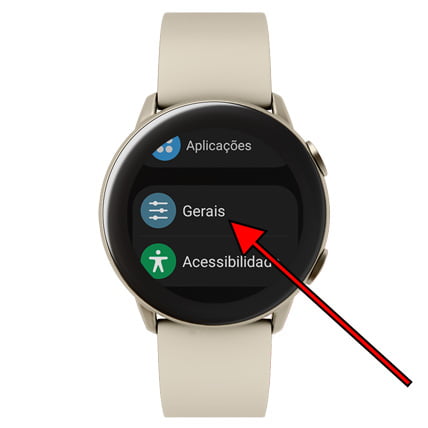
3- Terceiro passo:
Dentro do menu de sistema do Samsung Galaxy Watch Ultra você verá uma seção chamada “Reset” ou “Restaurar”. Toque nesta seção para acessar.
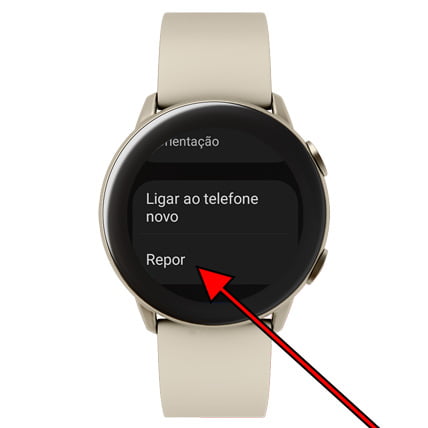
4- Quarto passo:
Aparecerá uma mensagem indicando que se vai apagar toda a informação e dados pessoais armazenados no relógio. Pressione "Restaurar" para prosseguir.

5- Quinto passo:
Seu dispositivo Galaxy Watch Ultra da Samsung ele será reiniciado e levará vários minutos para inicializar ao restaurar o dispositivo ao estado de fábrica e otimizar os aplicativos pré-instalados no sistema Android Wear OS 5, One UI Watch 6.
Restaurar Samsung Galaxy Watch Ultra de um celular
Se você quiser redefinir o Samsung Galaxy Watch Ultra de um celular conectado siga os próximos passos.
1- Primeiro passo:
Abra o aplicativo que controla o Samsung Galaxy Watch Ultra chamado “Galaxy Wearable”. Se você não o tiver instalado, precisará baixá-lo da loja de aplicativos Play Store ou Galaxy Store.

2- Segundo passo:
Uma vez dentro do aplicativo “Galaxy Wearable” veremos nosso relógio inteligente Samsung Galaxy Watch Ultra, se não o tiver configurado primeiro deverá conectar o relógio com seu smartphone. Pressione sobre “Definições do relógio”.
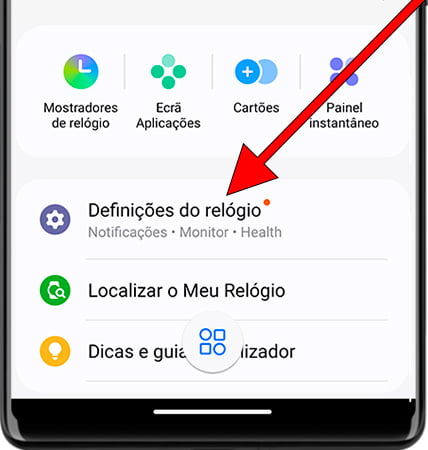
3- Terceiro passo:
Quando você tiver acessado as configurações do relógio, deve descer até o final, onde encontrará a seção "Geral". Toque para acessar.
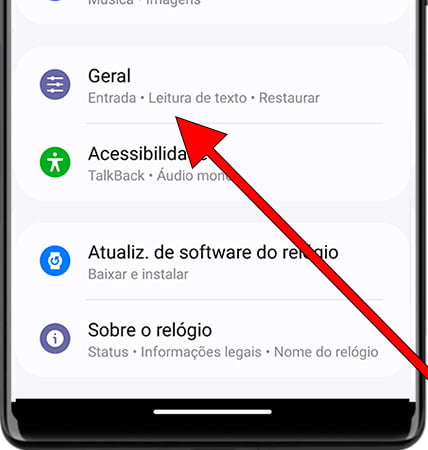
4- Quarto passo:
Mais uma vez, desce até ao fundo, onde encontrarás a seção "Restaurar".
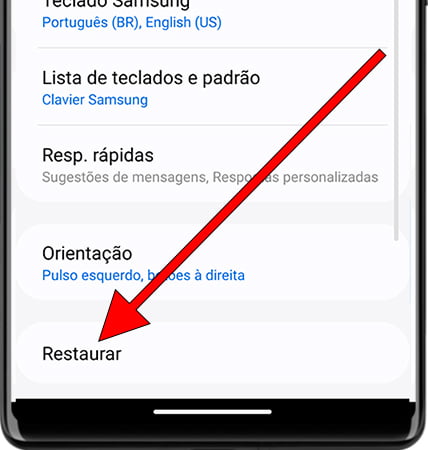
5- Quinto passo:
Aparecerá um texto avisando que todos os dados do relógio serão eliminados de forma remota e que uma vez restabelecido você não poderá detectá-lo, além disso, se não tiver cópia de segurança perderá todos os dados do relógio. Toque no botão "Restaurar".
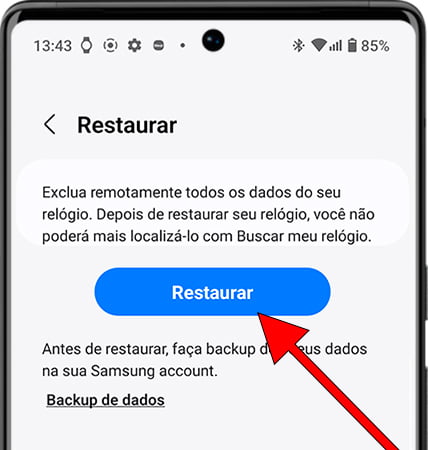
6- Sexto passo:
Aguarde alguns minutos para que a redefinição de fábrica do Samsung Galaxy Watch Ultra seja concluída. Quando tiver finalizado, a tela para configurar novamente o relógio aparecerá.
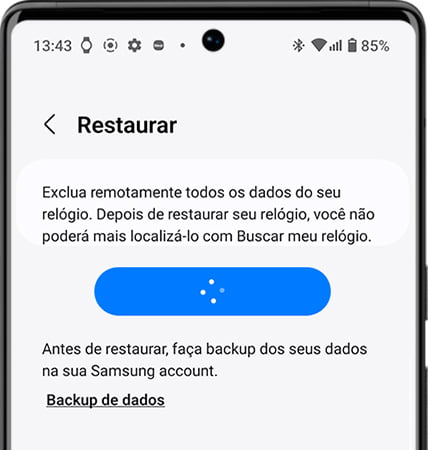
7- Sétimo passo:
Vá para “Configurações” > Bluetooth no seu telefone e encontre seu smartwatch em “Dispositivos pareados” ou “Paired devices” clique na engrenagem à direita do dispositivo e pressione “Desemparelhar” / “Unpair” ou “Olvidar” / “Forget”.







